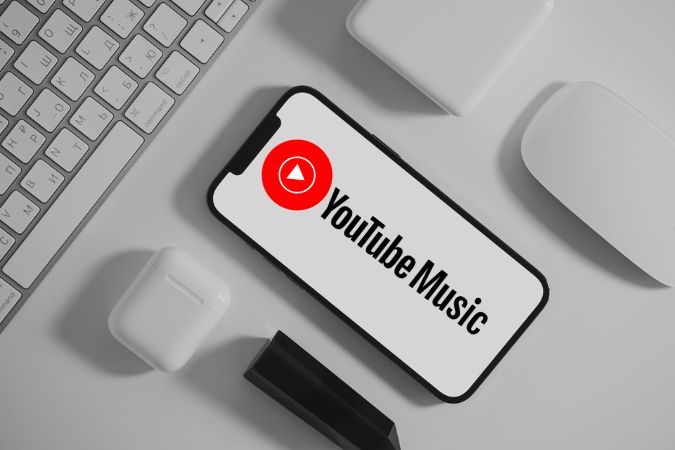Содержание
Если вы используете приложение YouTube Музыка , чтобы расслабиться после долгого рабочего дня или вечерней прогулки, вас может расстраивать, когда Youtube Music продолжает приостанавливаться без причины. К счастью, нет необходимости соглашаться на некачественный опыт, поскольку проблему можно решить с помощью нескольких советов по устранению неполадок. Прежде чем углубляться в них, давайте сначала рассмотрим основные причины этой проблемы.
Почему YouTube Music постоянно приостанавливается на моем телефоне
Распространенная причина, по которой YouTube Music может приостанавливать или останавливать воспроизведение песен, связана со слабым или нестабильным подключением к Интернету. Также стоит отметить, что YouTube Premium позволяет только вы можете транслировать музыкальный контент на одно устройство одновременно. Итак, если вы попытаетесь транслировать музыкальные видео на два устройства одновременно, вы увидите ошибку « Воспроизведение приостановлено, поскольку ваша учетная запись используется в другом месте. ».
Помимо вышеперечисленного, проблемы с подключением Bluetooth, поврежденный кэш приложений, режим экономии заряда батареи или устаревшая сборка приложения также могут привести к неоднократной приостановке YouTube Music на вашем Android или iPhone.
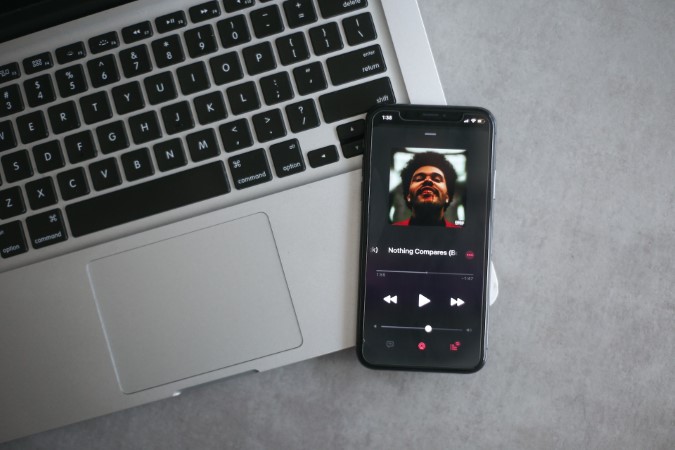
Теперь, когда вы знаете распространенные причины этой проблемы, давайте рассмотрим несколько эффективных решений ее решения.
1. Проверьте подключение к Интернету
Первое, что вам нужно сделать, это исключить любые проблемы с подключением к Интернету. Вы можете запустить тест скорости интернета оценить силу и надежность вашего текущего соединения. Если у вас медленный или нестабильный доступ в Интернет, рассмотрите возможность переключиться на другое сетевое подключение, чтобы обеспечить более плавную потоковую передачу.
2. Отключите аксессуары Bluetooth
Проблемы с подключением вашего Bluetooth наушники или динамики также могут вызывать постоянную приостановку воспроизведения YouTube Music. Например, если ваше устройство Bluetooth выйдет из зоны действия или отключится по какой-либо другой причине, ваш Android или iPhone автоматически прекратит воспроизведение музыки.
Кроме того, если ваши наушники оснащены функцией автоматического обнаружения уха, YouTube Music может приостанавливать воспроизведение песни каждый раз, когда вы снимаете вкладыш или наушники.

3. Закройте YouTube Music на других устройствах
Как упоминалось ранее, YouTube Music ограничивает поток музыки или связанного с музыкой контента одним устройством для каждой учетной записи. Таким образом, если вы или кто-то другой начнет потоковую передачу на другом устройстве, используя ту же учетную запись, YouTube Music приостановится на вашем телефоне.
Закройте приложение YouTube Music на других устройствах и посмотрите, решит ли это проблему. Если вы предпочитаете полностью избежать этого ограничения, возможно, вам стоит рассмотреть возможность перехода на семейный план YouTube Premium.
4. Отключите оптимизацию заряда аккумулятора для приложения (Android)
Несколько пользователей на форуме Google сообщили устранена проблема с паузой в YouTube Music путем отключения функции оптимизации заряда батареи. Вы также можете попробовать этот метод.
1. Нажмите и удерживайте значок приложения YouTube Music, а затем коснитесь значка информации.
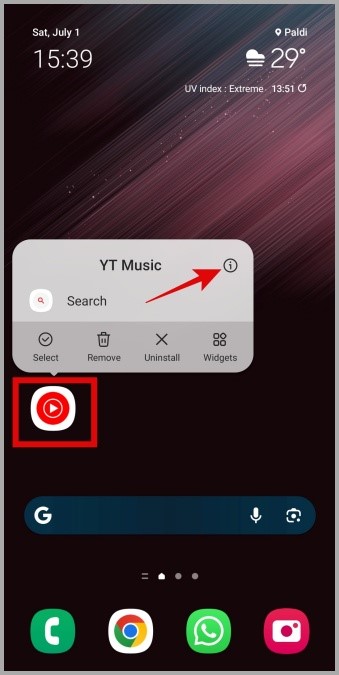
2. Нажмите Батарея и выберите Без ограничений в следующем меню.
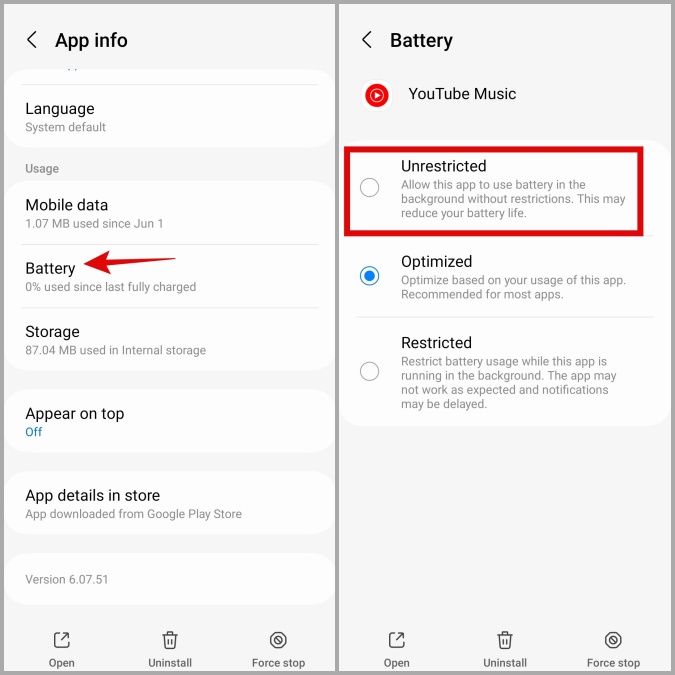
5. Выключить режим низкого энергопотребления
Включение режима энергосбережения на вашем iPhone может привести к таким проблемам с производительностью приложения YouTube Music. Следовательно, рекомендуется отключить его.
Откройте приложение Настройки и нажмите Аккумулятор. Затем выключите переключатель рядом с Режим энергосбережения.
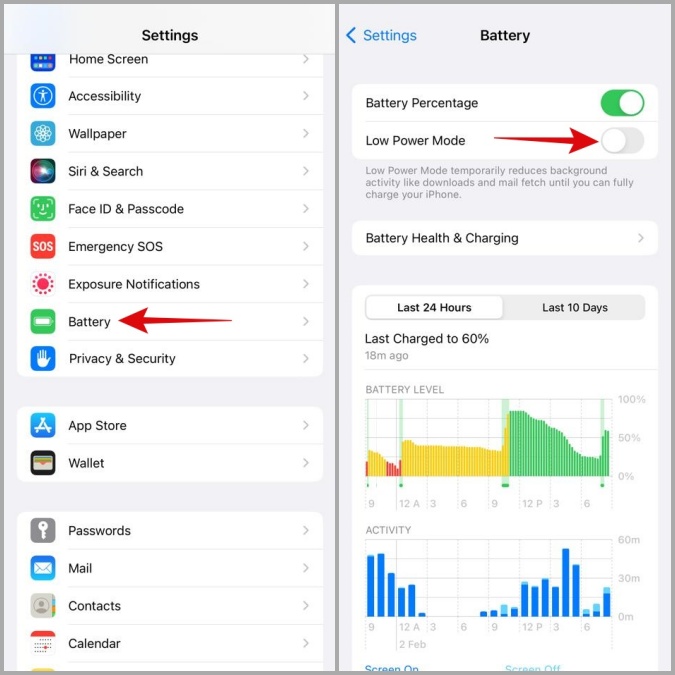
6. Принудительно закрыть и снова открыть приложение
Иногда самые эффективные решения — самые простые. Если приложение YouTube Music случайно приостанавливается из-за временного сбоя, перезапуск приложения может помочь.
На Android: нажмите и удерживайте значок приложения YouTube Music и коснитесь значка информации в появившемся меню. Затем нажмите кнопку Принудительно остановить внизу.
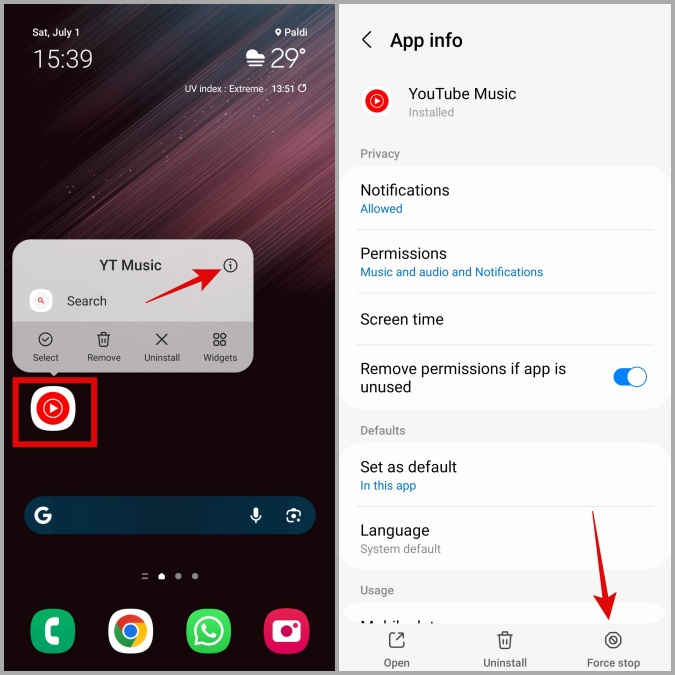
Если у вас iPhone, проведите вверх от нижнего края экрана или дважды нажмите кнопку главного экрана, чтобы открыть переключатель приложений. Найдите карточку YouTube Music и проведите по ней вверх, чтобы закрыть приложение.
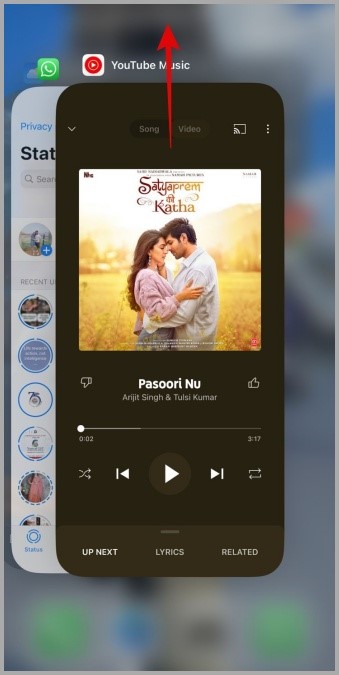
После этого снова откройте приложение YouTube Music и проверьте, работает ли оно.
7. Отключить параметры сохранения данных
Приложение YouTube Music включает несколько функций экономии данных, которые позволяют сократить потребление данных, когда вы не подключены к сети Wi-Fi. Однако эти параметры могут иногда приводить к повторным прерываниям потоковой передачи.
Вот как можно отключить параметры сохранения данных в приложении YouTube Music.
1. В приложении YouTube Music коснитесь значка профиля в правом верхнем углу и выберите Настройки.
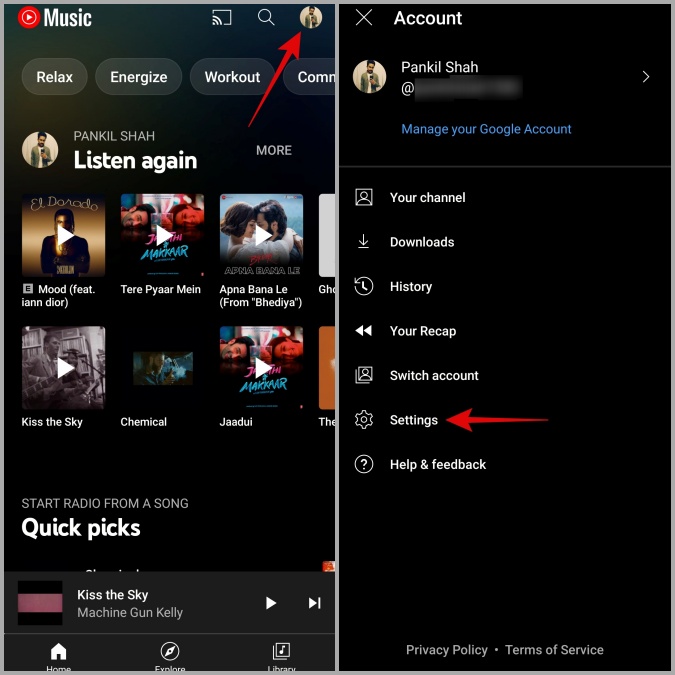
2. Нажмите Сохранение данных и отключите переключатели рядом с Ограничить использование мобильных данных и Потоковое вещание только через Wi-Fi..
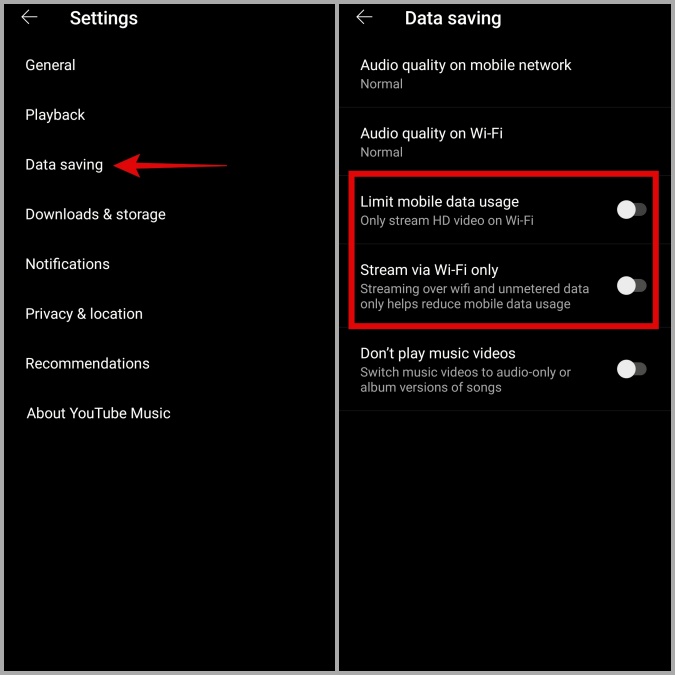
8. Загрузите офлайн-файлы повторно
Если во время воспроизведения загруженных песен в YouTube Music возникают случайные паузы, возможно, некоторые из загруженных файлов повреждены. Чтобы это исправить, вам нужно будет удалить все загруженные песни, а затем загрузить их заново.
1. В приложении YouTube Music коснитесь значка профиля в правом верхнем углу и выберите Настройки.
2. Нажмите Загрузки и хранилище.
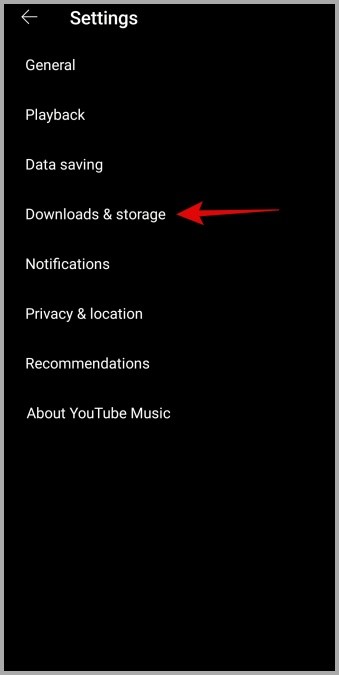
3. Нажмите Очистить загрузки и выберите Удалить для подтверждения.
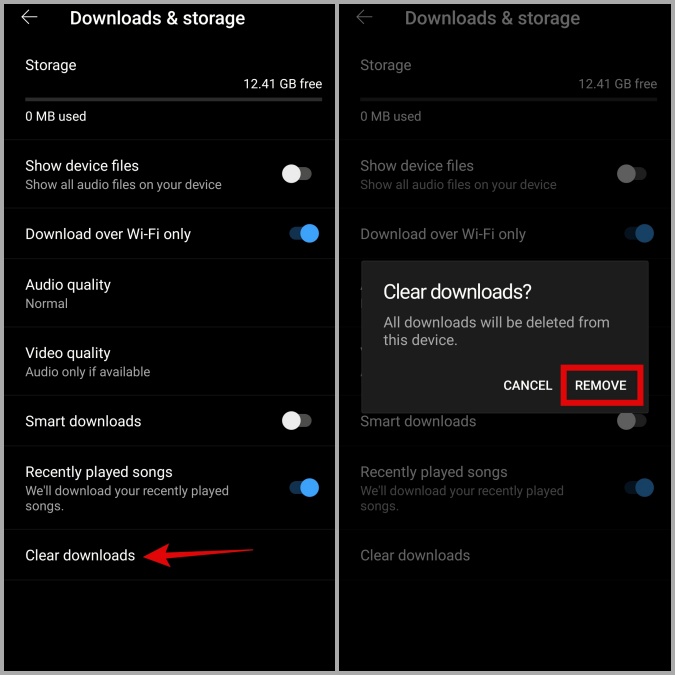
9. Очистить кеш музыки YouTube (Android)
Если повторная загрузка песен не помогает, возможно, проблема связана с поврежденным или устаревшим кешем приложения. Вот как вы можете избавиться от проблемных данных кеша.
1. Нажмите и удерживайте значок приложения YouTube Music и коснитесь значка информации.
2. Перейдите в раздел Хранилище и нажмите кнопку Очистить кеш внизу.
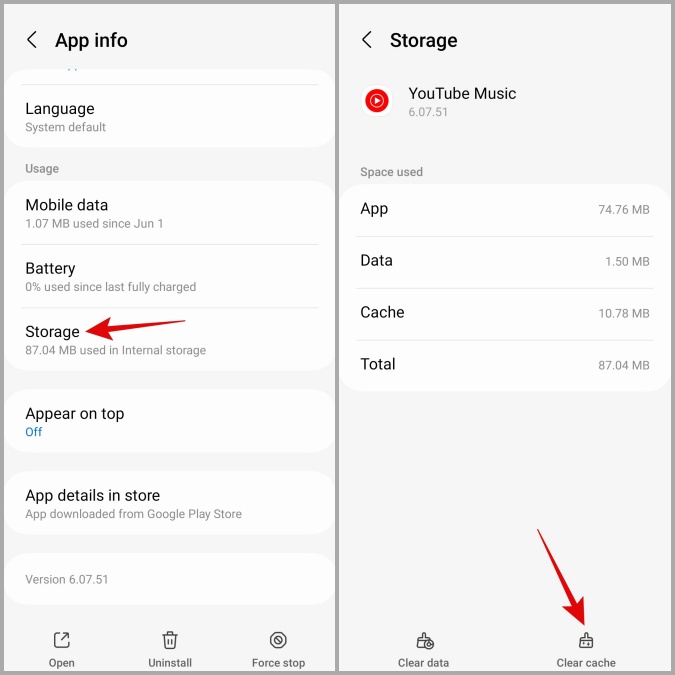
10. Обновите приложение
Наконец, если ничего не работает, вполне вероятно, что версия приложения YouTube Music, установленная на вашем телефоне, содержит ошибки. В этом случае обновление приложения должен помочь. Перейдите в Play Store или App Store, чтобы обновить приложение YouTube Music и проверить, решит ли это вашу проблему.
Сохраняйте музыку
Частые паузы или прерывания воспроизведения YouTube Music после каждой песни или между ними могут сильно расстраивать. Прежде чем сдаться и переключиться на другой потоковый сервис, рассмотрите возможность применения приведенных выше советов для решения проблемы.